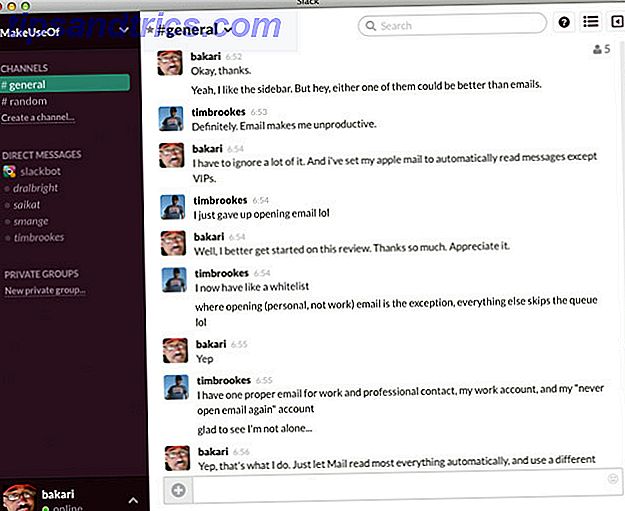Standardeinstellungen sind ein Segen und ein Fluch. Wenn Sie nicht begonnen haben, Ihre Geräte anzupassen, möchten Sie Ihr Android-Gerät anpassen, aber nicht sicher, wo Sie anfangen sollen? Möchten Sie Ihr Android-Gerät anpassen, aber nicht sicher, wo Sie anfangen sollen? Androids Offenheit ist eine seiner größten Stärken und ermöglicht es, die meisten Geräte auf verschiedene Arten zu modifizieren. Wenn Sie Ihr Gerät anpassen, können Sie neue Funktionen hinzufügen und es sich so anfühlen ... Lesen Sie mehr, es ist großartig, die vom Programmierer empfohlenen Einstellungen zu haben, aber diese sind nicht immer in Ihrem Interesse. Manchmal können sie Funktionen über der Batterielebensdauer schätzen oder können Ihre Informationen teilen, ohne Sie explizit zu fragen.
Egal welche mobile Plattform Sie verwenden, es gibt einige Optionen, die Sie optimieren sollten, um mehr Sicherheit und Datenschutz zu gewährleisten. Wenn Sie nicht gewohnt sind, in die Einstellungen Ihres Telefons einzutauchen, machen Sie sich keine Sorgen! Wir werden Sie durch die einzelnen Einstellungen führen.
Für alle Geräte
Bevor wir speziell auf die Einstellungen in Android, iOS und Windows Phone zugreifen, gibt es einige Einstellungen für alle Geräte, die aktiviert werden sollten.
Setzen Sie eine Bildschirmsperre
Eine Bildschirmsperre ist die einfachste Verteidigungslinie, um unerwünschte Personen aus Ihrem Telefon fernzuhalten. Ob es deine Freunde daran hindert, auf deinen Fotos herumzuschnüffeln Übergebe dein Telefon, um ein Foto zu zeigen? Wie man Snooping Finger vermeidet, die Ihr Telefon übergeben, um ein Foto zu zeigen? Wie man Snooping Finger vermeidet Sie übergeben Ihr Telefon, um jemandem ein Foto zu zeigen. Das nächste, was Sie wissen, sind alle Fotos in Ihrer Galerie, einschließlich dieser peinlichen. Lass es nicht passieren. Lesen Sie mehr oder halten Sie Ihre Daten sicher, sollten Sie Ihr Gerät verlieren, lohnt sich die zweite der Unannehmlichkeiten, die Sie mit der Eingabe eines Passcodes haben. Verschiedene Betriebssysteme haben unterschiedliche Optionen; Hier richten wir eine PIN ein, da sie von allen unterstützt wird, sich leicht merken lässt und sicher ist (im Gegensatz zu einer Mustersperre, die sicherer ist, einem Passwort oder einer Mustersperre? Das ist sicherer, ein Passwort oder eine Mustersperre ? Unsere Smartphones enthalten viele persönliche Informationen. Alle Ihre Textnachrichten, E-Mails, Notizen, Apps, App-Daten, Musik, Bilder und vieles mehr sind alle ... Mehr lesen ).
Auf Android, gehen Sie zu Einstellungen> Sicherheit> Bildschirmsperre und von hier aus können Sie eine PIN wählen Wie sicher ist Ihre PIN? [INFOGRAPHIC] Wie sicher ist deine PIN? [INFOGRAPHIC] Ah, die vertrauenswürdige PIN-Nummer, die 4 Ziffern, die dich von deinem Geld trennen. Wir verwenden unsere Bank-PIN-Nummer in einer Vielzahl von Situationen, ob es um Geld aus dem Geldautomaten geht ... Lesen Sie mehr von vier Zahlen oder mehr. Unter iOS finden Sie die gleiche Einstellung unter Einstellungen> Passwort . Es ist eine gute Idee, sicherzustellen, dass Sie den Code sofort auf beiden Geräten benötigen, so dass es keine Verzögerung gibt, wenn Sie Ihr Telefon sperren und dann weggehen. Sie können den Zugriff auf bestimmte Funktionen auch über den Sperrbildschirm verweigern, wenn Sie sich Sorgen um sie machen.
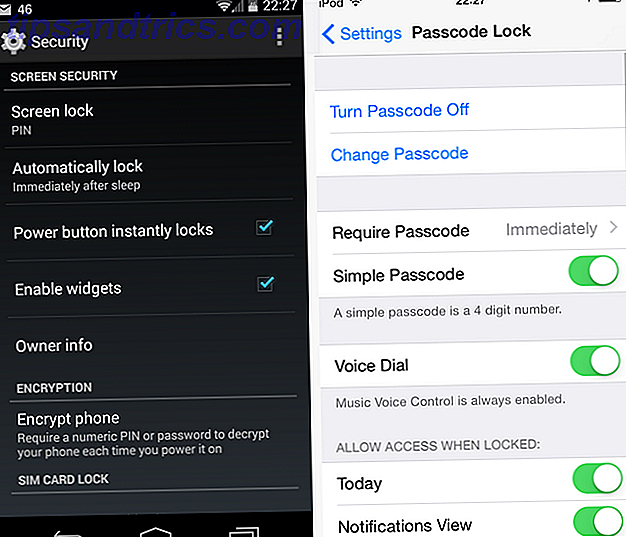
Gehen Sie für Windows Phone zu Einstellungen> Sperrbildschirm und finden Sie die Passwortoption unten. Tipp: Verwenden Sie nicht die in diesem Beispiel gezeigte PIN!
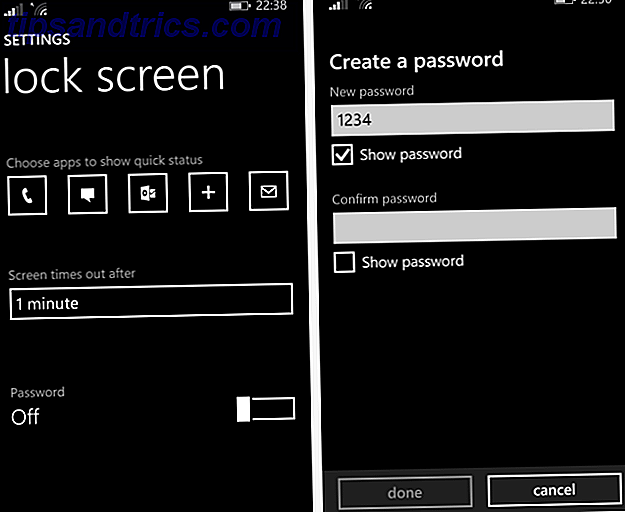
Deaktivieren Sie die Anzeigenverfolgung
Werbung ist ein riesiges Geschäft. Wir haben schon einmal darüber geschrieben, wie Online-Anzeigen dazu verwendet werden, Sie zu erreichen. Wie Exactly Websites Sie mit ihren Anzeigen verfolgen und anlocken Wie genau Websites Sie verfolgen und mit Ihren Anzeigen verfolgen Privatsphäre, Privatsphäre, Privatsphäre. Das Internet ist bekannt für seine Anonymität. Ohne persönliche Privatsphäre wäre es ein sehr gefährlicher Ort. Aber verletzen diese Unternehmen die Privatsphäre? Wie genau verfolgt eine Website ihre ... Read More und das geht noch weiter mit Social-Media-Anzeigen Warum sehe ich diese Anzeige? Wie zielen Sie auf Social-Media-Anzeigen ab? Warum sehe ich diese Anzeige? Wie Social-Media-Anzeigen Sie ansprechen Jede Social-Media-Website zeigt uns Anzeigen. Aber manchmal können diese Anzeigen sehr spezifisch für Sie sein und zeigen Ihnen oft Anzeigen, die gruselig und stalkerisch wirken. Wie haben sie das gemacht? Weiterlesen . Sie müssen ein gewisses Maß an diesem Verhalten bei der Verwendung des Internets erwarten, aber es gibt Möglichkeiten, zu begrenzen, wie viele Informationen über Sie gesammelt werden.
Wechseln Sie für Windows Phone erneut zu Einstellungen, dieses Mal zum Tab " Advertising ID" . Es ist ein einfacher Eintrag, mit dem Sie nur gezielte Werbung ein- oder ausschalten können. Sie sollten es deaktivieren, damit Sie nicht verfolgt werden. Für iOS finden Sie die Option unter Einstellungen> Datenschutz> Werbung . Aktivieren Sie hier die Einstellung " Limited Targeted Advertising", um das Tracking zu reduzieren.
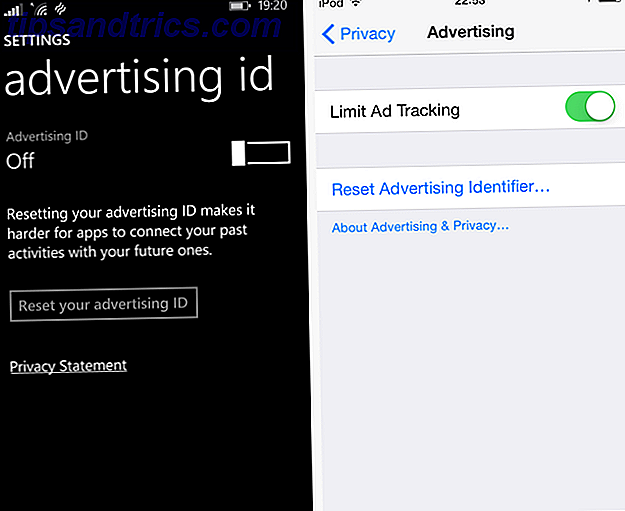
Google hat eine separate App, Google Einstellungen, eingerichtet, um Ihr Konto unter Android zu verwalten. Google-Dienste, die Sie kosten Batterielebensdauer und Datenschutz 7 Kostenlose Google-Dienste, die Sie kosten Akkulaufzeit und Datenschutz Hier erfahren Sie, wie Sie Ihre Privatsphäre schützen und die Akkulaufzeit bei Verwendung eines Android-Geräts erhalten. Lesen Sie weiter, Sie finden Ihre Werbepräferenzen auch hier unter Anzeigen> Opt-out von interessenbezogenen Anzeigen . Wenn Sie diese Option verwenden, wird die große Menge an Informationen, die Google über Sie weiß, reduziert. Wie viel weiß Google wirklich über Sie? Wie viel weiß Google wirklich über Sie? Google ist kein Verfechter der Privatsphäre von Nutzern, aber Sie werden vielleicht überrascht sein, wie viel sie wissen. Weiterlesen .
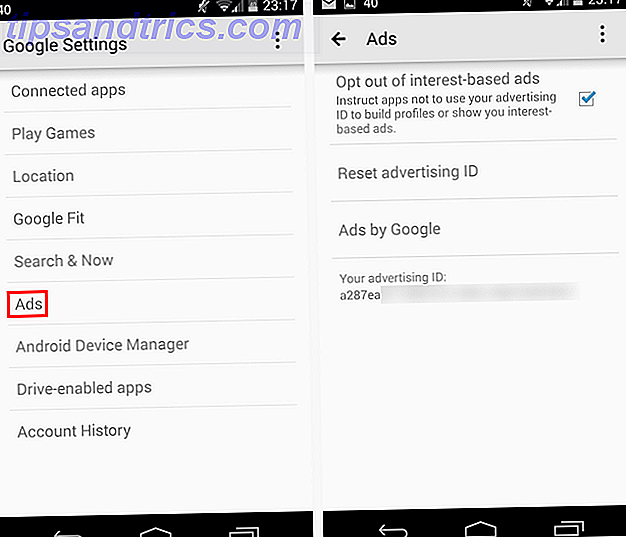
Finde dein Handy
In den alten Tagen der mobilen Betriebssysteme mussten Sie eine separate App installieren 6 Beste Apps zu verwenden, wenn Sie Ihr Android Phone verloren haben 6 Beste Apps zu verwenden, wenn Sie Ihr Android-Telefon verloren haben Es ist erstaunlich, wie selbst die am besten organisierte Personen können Gelegentlich finden wir diesen notorischen Bach ohne Paddel. Plan B ist die Anwendung, die installiert werden soll, wenn Ihr Telefon bereits fehlt. Wenn Sie jedoch ... Lesen Sie mehr, um Ihr Telefon zu verfolgen, wenn Sie es verloren haben. Nun haben jedoch alle drei Plattformen eine integrierte Methode, um Ihr Gerät zu lokalisieren, falls es fehlen sollte. Es ist wichtig, dass Sie diese aktivieren; Wenn Sie dies nicht tun, bleiben Sie möglicherweise ohne Optionen, wenn Ihr Telefon gestohlen wird oder verloren geht.
Unter iOS finden Sie unter Einstellungen> iCloud> Mein iPod / iPhone / iPad finden . Sobald diese Set-and-Forget-Option aktiviert ist, können Sie den Standort jederzeit anzeigen, indem Sie die App "Mein iPhone suchen" auf einem anderen Apple-Gerät installieren oder die Weboberfläche besuchen. Apple hat mehr Informationen zur Verfügung gestellt, wenn Sie an den Besonderheiten interessiert sind; Wenn Ihr Telefon gestohlen wurde, schauen Sie sich Tims Tipps an, welche Maßnahmen ergriffen werden sollten Ihr iPhone wurde verloren oder gestohlen: Hier ist, was zu tun ist Ihr iPhone wurde verloren oder gestohlen: Hier ist was zu tun Wenn Ihr iPhone nicht mehr in Ihrem Besitz ist, könnten Sie sehe es nie wieder, aber es gibt noch ein paar Dinge, die du tun kannst. Weiterlesen .
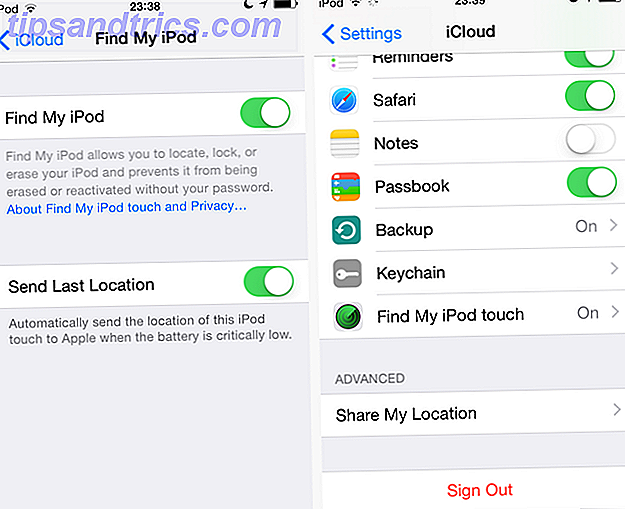
Für Windows Phone finden Sie die Option unter Einstellungen> Mein Telefon finden . Wenn Sie möchten, können Sie die beiden Optionen hier umschalten. Dann können Sie auf der Website den Standort Ihres Telefons verfolgen, klingeln oder aus der Ferne löschen.
Besuchen Sie auf Android erneut unseren Google-Einstellungen für Freunde und navigieren Sie dieses Mal zum Android Geräte-Manager. Stellen Sie sicher, dass das oberste Kontrollkästchen aktiviert ist. Die Unterseite ist ein letzter Ausweg, sollten Sie die Hoffnung aufgeben, Ihr Telefon zu finden, also sollten Sie nur für den Fall aktivieren. Wie bei iOS können Sie den Android Geräte-Manager online besuchen oder seine App auf ein anderes Android-Gerät herunterladen.
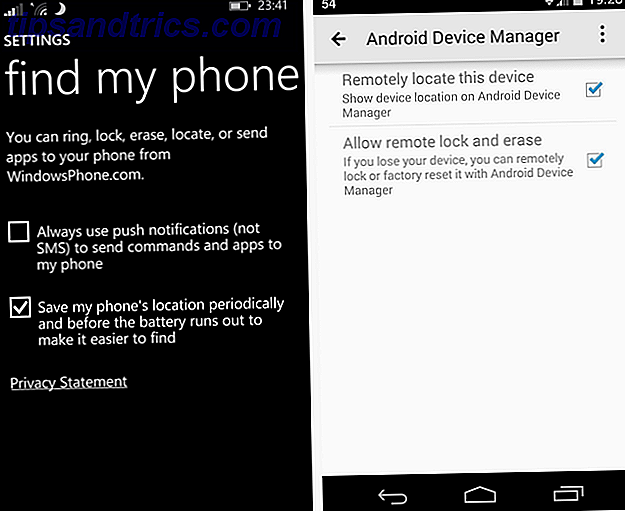
Speichern Sie keine Passwörter im Browser
Es ist verlockend, die Option "Remember Password" zu verwenden, die von mobilen Browsern bereitgestellt wird, da das Eingeben von Kennwörtern auf einer kleinen Tastatur frustrierend sein kann. Diese Bequemlichkeit stellt jedoch ein Sicherheitsrisiko dar, da jeder, der Ihr Telefon ergreift, herumstöbern und sehen kann, auf welchen Websites Sie bereits angemeldet sind. Achte auf diese Pop-ups und vergesse sie nicht.
Um bestehende Passwörter zu löschen, gehen Sie auf iOS zu Einstellungen> Safari> Passwörter und AutoAusfüllen . Stellen Sie sicher, dass Sie für alle Einträge "Gespeicherte Kennwörter" aktivieren. Es ist auch ratsam, Ihre Kreditkarteninformationen aus dem Speicher zu entfernen, wenn sie da sind.
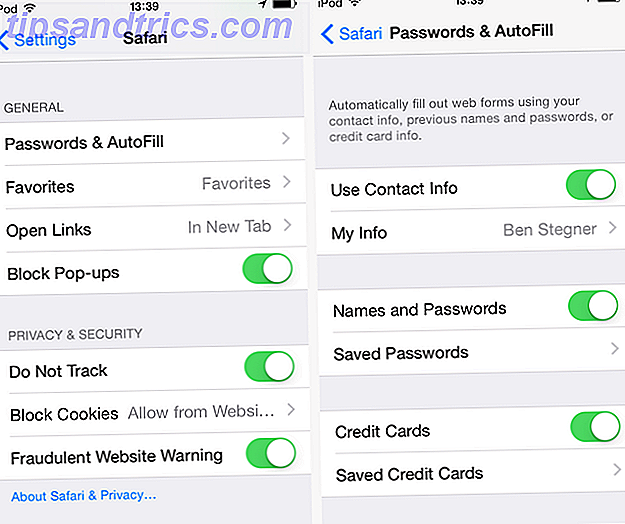
Unter Windows Phone müssen Sie zu Einstellungen gehen , zu Anwendungen> Internet Explorer wechseln und unten Erweiterte Einstellungen wählen. Stellen Sie sicher, dass "Nicht erinnern" unter " Website-Passwörter" ausgewählt ist . Wenn Sie bereits gespeichert haben und neu starten möchten, sichern Sie eine Ebene in den Internet Explorer-Einstellungen und wählen Sie "Verlauf löschen" .
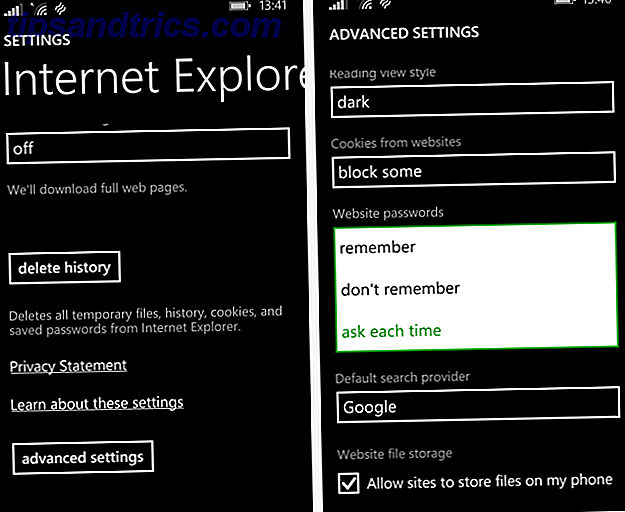
Öffnen Sie für Android Chrome und klicken Sie oben rechts auf die dreizeilige Menüleiste. Wählen Sie " Einstellungen" und unter " Passwörter speichern" können Sie sich alle anzeigen lassen, die Sie sich merken oder nie merken. Sie können die Funktion auch hier deaktivieren.
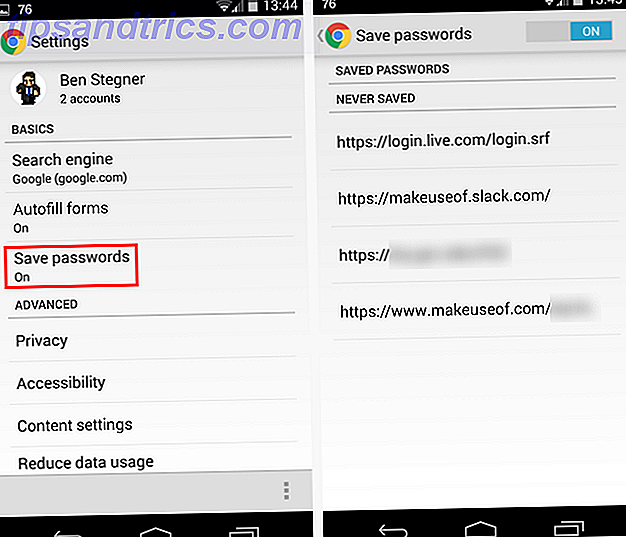
Sobald Sie all dies getan haben, ist es eine gute Idee, sich mit LastPass vertraut zu machen, das mobilen Support in seiner $ 12 / Jahr Premium-Option beinhaltet, die wir LastPass Premium überprüft haben: Gönnen Sie sich die beste Passwortverwaltung Ever [Belohnungen] LastPass Premium: Gönnen Sie sich die beste Passwortverwaltung aller Zeiten [Belohnungen] Wenn Sie noch nie von LastPass gehört haben, tut es mir leid zu sagen, dass Sie unter einem Stein gelebt haben. Sie lesen diesen Artikel, Sie haben also bereits einen Schritt in die richtige Richtung gemacht. LastPass ... Lesen Sie mehr. Wenn alle Ihre Passwörter hinter einem Master-Passwort verschlüsselt sind und nicht auf Ihrem Telefon gespeichert sind, sind Sie viel sicherer.
Sichern
Wir haben über die Sicherung von Windows Phone geschrieben Wie Sie Medien, Apps und Einstellungen unter Windows Phone 8 sichern Wie Sie Medien, Apps und Einstellungen unter Windows Phone 8 sichern Ich habe gerade den 32 GB internen Speicher auf meinem Nokia Lumia 920 gefüllt Anfangs war ich überrascht, dass es nur sechs Monate dauerte, bis ich realisierte, dass ich Videos in HD aufgenommen habe .... Read More, ein Smartphone mit Android Hier ist ein kostenloser, mehrschichtiger Plan, um eine Non zu sichern -Rooted Android Hier ist ein kostenloser, mehrschichtiger Plan zur Sicherung eines nicht verwurzelten Android-Geräts Auch mit einem nicht gerooteten Android-Gerät können Sie einen soliden Backup-Plan erstellen - und er muss Sie keinen Cent kosten! Lesen Sie mehr, oder iPhone Alles, was Sie über das Sichern und Wiederherstellen Ihres iPhone von iTunes wissen müssen Alles, was Sie über das Sichern und Wiederherstellen Ihres iPhone von iTunes wissen müssen Die meisten iPhone-Benutzer nehmen an, dass der Inhalt ihres iPhone drahtlos gesichert wird Ihr iCloud-Konto, aber es ist immer noch nützlich zu wissen, wie Sie Ihr iPhone von iTunes wiederherstellen. Lesen Sie mehr, und jede Strategie enthält eine Vielzahl von Apps, die Ihnen die Arbeit erleichtern. Jedes Betriebssystem enthält jedoch auch einige integrierte Einstellungen, die Sie unbedingt aktivieren müssen, wenn Sie Ihr Telefon löschen müssen. Beachten Sie, dass diese nicht alle Daten auf Ihrem Telefon sichern, so dass sie nur als ein Teil Ihres Backup-Plans betrachtet werden sollten.
Für Android ist die entsprechende Einstellung unter Einstellungen> Sichern und Zurücksetzen . Aktivieren Sie die Kontrollkästchen, um sicherzustellen, dass Ihre App-Daten und WLAN-Passwörter erhalten bleiben, wenn Sie ein neues Telefon erhalten. Unter iOS > Einstellungen> iCloud werden Sie dorthin gebracht, wo Sie sein müssen. Sie können wählen, welche Arten von Daten auf iCloud gesichert werden. Verwalten Sie Ihren iCloud-Speicher, anstatt für jährliche Upgrades zu zahlen. Verwalten Sie Ihren iCloud-Speicher, anstatt für jährliche Upgrades zu zahlen Haben Sie Schwierigkeiten, Ihr iCloud-Konto zu trimmen? Zahlen Sie nicht für ein Upgrade, verwalten Sie Ihren kostenlosen Speicherplatz auf intelligente Weise. Hier ist wie. Weiterlesen ; Es ist eine gute Idee, alles hochzuladen, es sei denn, Sie haben wenig Platz. Was auch immer Sie wählen, stellen Sie sicher, dass die Backup- Option unten aktiviert ist!
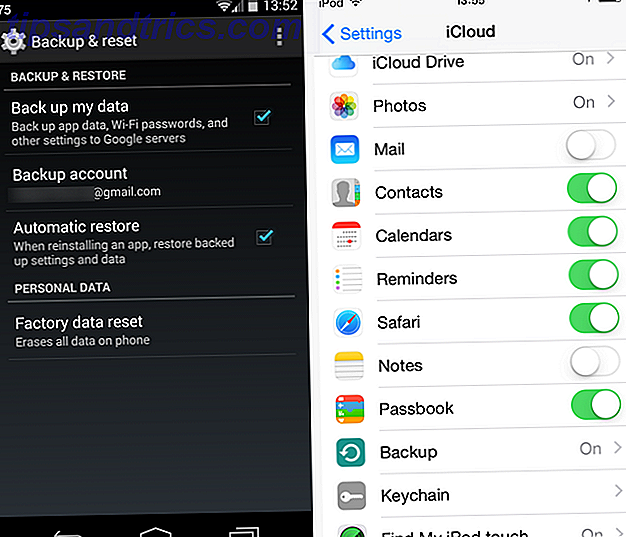
Der Windows Phone-Eintrag ist passend benannt; Gehen Sie zu Einstellungen> Sichern und bestätigen Sie, dass Ihr Gerät eine Sicherungskopie für Sie erstellt. Wenn Sie eine Kategorie optimieren möchten, drücken Sie sie für weitere Optionen.
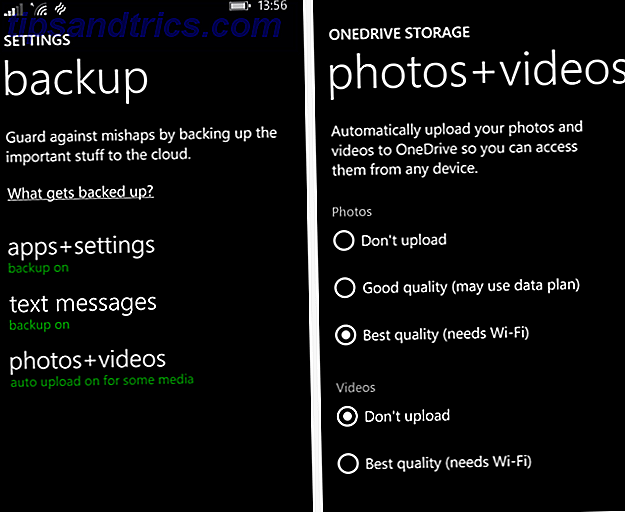
Individuelle Betriebssystemeinstellungen
iOS
Die meisten iOS-Apps werden Sie nach einer Reihe von Berechtigungen fragen, vom Zugriff auf Ihre Fotos bis zu Ihrem Standort. Manchmal möchten Sie diese für die App teilen, um zu funktionieren, aber Sie könnten von anderen Anwendungen, wie Facebook-Messenger scheuen, wie schlecht sind diese Facebook-Kursteilnehmer-Genehmigungen überhaupt? Wie schlecht sind diese Facebook Messenger-Berechtigungen? Sie haben wahrscheinlich viel über die Messenger-App von Facebook gehört. Lassen Sie uns die Gerüchte unterdrücken und herausfinden, ob die Berechtigungen so schlecht sind, wie sie behaupten. Weiterlesen . Um Berechtigungen zu überprüfen, denen Sie Apps gewährt haben, können Sie unter Einstellungen> Datenschutz die Berechtigungsgruppen anzeigen. Mit iOS 8 können Sie auch bei den Einstellungen zum unteren Seitenrand blättern und jede App einzeln anzeigen. Beide zeigen Ihnen die gleichen Informationen; Der einzige Unterschied besteht darin, ob Sie eine Gruppierung nach App (unten rechts) oder nach Berechtigungstyp (unten links) bevorzugen.
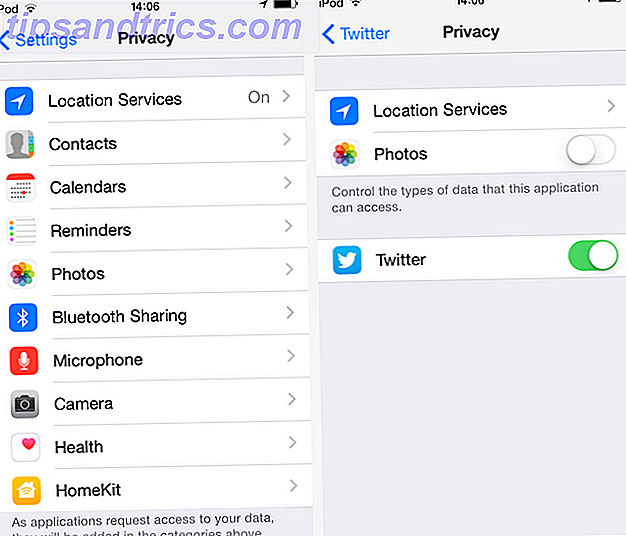
Schließlich können Sie für iOS alle Informationen zur Standortfreigabe an einem Ort optimieren. Es ist begraben unter Einstellungen> Datenschutz> Standortdienste ; Scrollen Sie ganz nach unten zu System Services. Hier haben Sie viele Möglichkeiten. Es ist eine gute Idee, standortbasierte Anzeigen und Standortfreigaben zu deaktivieren. Teilen Sie Ihren Standort auf Facebook ohne zu wissen? [Wöchentliche Facebook-Tipps] Teilen Sie Ihren Standort auf Facebook ohne zu wissen? [Wöchentliche Facebook-Tipps] Haben Sie Ihren Stalkern versehentlich Ihre Adresse gegeben? Sie könnten versehentlich all Ihren Facebook-Freunden den genauen Standort Ihres Hauses, Ihres Büros und wo Ihre Kinder zur Schule gehen, geben. Lesen Sie mehr, wenn Sie es nicht benötigen, aber die Verwendung Ihres Standorts für Zeitzonen ist kein Datenschutzproblem. Achten Sie darauf, Find my iPhone auch hier aktiviert zu lassen!
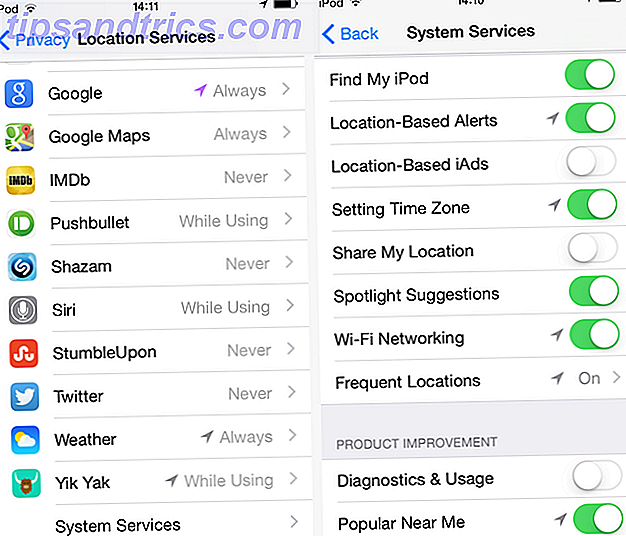
Für noch mehr iOS-Einstellungen, um mit zu spielen, check out Tims Liste der nervtötenden iOS 7 Standardeinstellungen Sie möchten diese nervtötenden Standard iOS 7 Einstellungen ändern können Sie diese nervtötenden Standard iOS 7 Einstellungen ändern Die Art und Weise Apple liefert das iPhone oder iPad in seinem Der Standardstatus ist möglicherweise nicht für alle verfügbar, und es gibt eine Reihe von Einstellungen, die Sie möglicherweise sofort ändern möchten. Weiterlesen .
Android
Android hat den Ruf, mit Viren gefüllt zu sein. Während das ist nicht genau richtig, gibt es Bedrohungen da draußen und so über Smartphone-Sicherheit geschult Was Sie wirklich über Smartphone-Sicherheit wissen müssen Was Sie wirklich über Smartphone-Sicherheit wissen müssen Lesen Sie mehr ist ein Muss. Um zu beginnen, sollten Sie sicherstellen, dass Ihr Smartphone keine Apps außerhalb von Google Play installiert. Es gibt legitime Alternativen zu Google Play Google Play Alternativen zum Herunterladen von Android Apps ohne Stress Google Play Alternativen zum Herunterladen von Android Apps ohne Aufwand Viele Leute denken, dass der Google Play Store die einzige Option für Android-Nutzer zum Herunterladen von Apps ist, aber es gibt tatsächlich eine ziemlich einige Qualitätsalternativen da draußen. Lesen Sie mehr, aber die Option offen zu lassen, während Sie sie nicht gerade verwenden, ist eine Sicherheitslücke.
Ein Ausflug zu Einstellungen> Sicherheit> Unbekannte Quellen ist alles was Sie brauchen; Aktivieren Sie dieses Kontrollkästchen nicht, und stellen Sie sicher, dass die Funktion " Apps überprüfen" aktiviert ist, um alle installierten Apps auf bekannte Bedrohungen zu prüfen.
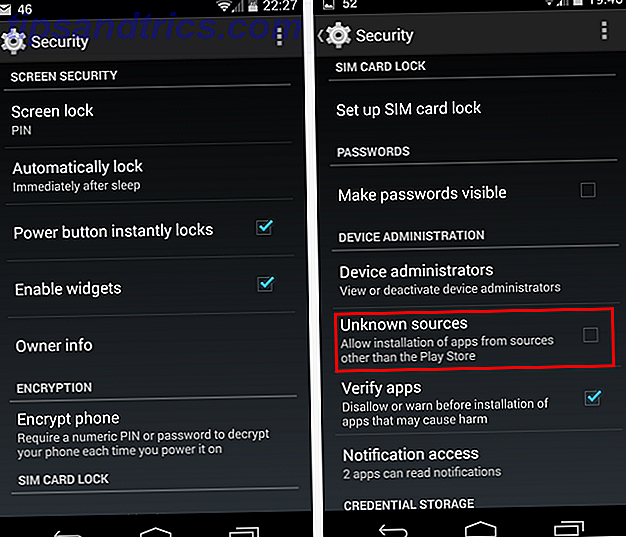
Im Abschnitt " Sicherheit " von " Einstellungen" befindet sich auch die Liste " Geräteverwaltung" . Beachten Sie, dass alle hier aufgeführten Apps größere Berechtigungen als die meisten Android-Apps erfordern. Ein Beispiel ist der Android Device Manager, den wir bereits besprochen haben. Es muss als Administrator eingestellt werden, um Ihr Handy aus der Ferne löschen zu können. Verkaufen Sie Ihr Android? Hier ist, wie man es säuberlich säubert verkaufen Sie Ihr Android? Hier ist, wie man es löscht Squeaky Clean Vor nicht allzu langer Zeit schrieb James einen Artikel über all die Dinge, die Sie tun sollten, bevor Sie Ihren Computer oder Tablet verkaufen oder verschenken. Die allgemeinen Grundsätze waren fantastisch, aber was ist, wenn Sie planen ... Lesen Sie mehr.
Schau dir diese Liste an und stelle sicher, dass du sie alle explizit aktiviert hast und sie immer noch relevant sind. Wenn Sie aufgefordert werden, eine App zu einem Administrator zu machen, führen Sie zunächst eine Recherche durch, um sicherzustellen, dass sie legitim ist.
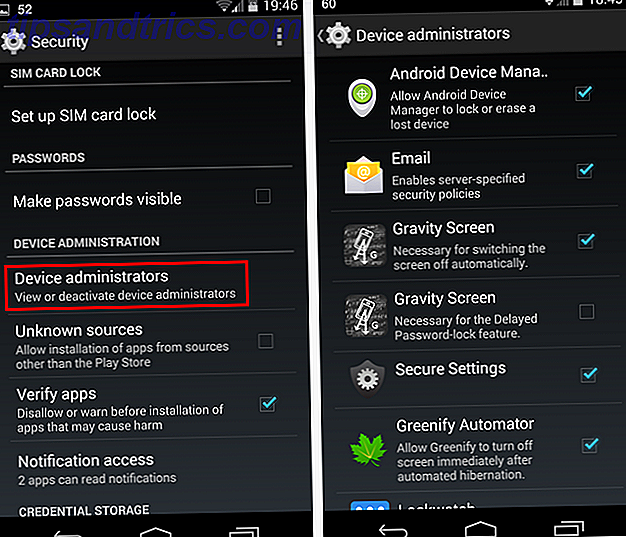
Alle Android-Benutzer sollten wissen, über Berechtigungen und warum sie so wichtig für den Betrieb Ihres Telefons sind. Sie unterscheiden sich von iOS. Lesen Sie daher den Leitfaden zu Android-Berechtigungen von Chris. Funktionsweise von Android-App-Berechtigungen und Warum Sie sich darum kümmern sollten, wie Android-App-Berechtigungen funktionieren und warum Sie sich sorgen sollten Android erzwingt Apps, die bei der Installation benötigten Berechtigungen zu deklarieren Sie. Sie können Ihre Privatsphäre, Sicherheit und Handyrechnung schützen, indem Sie bei der Installation von Apps auf die Berechtigungen achten - auch wenn viele Benutzer ... Lesen Sie mehr.
Windows Phone
Abgesehen von den oben genannten hat Windows Phone nicht viele Einstellungen, die geändert werden müssen. Die einzige auffällige Option ist die nützliche Kid's Corner. Das offizielle Video erklärt es sehr gut.
Kinder scheinen von Smartphones angezogen zu werden, aber sie auf ihnen herumlaufen zu lassen, kann zu Problemen führen, insbesondere bei Anzeigen und In-App-Käufen. Was sind In-App-Käufe und wie kann ich sie deaktivieren? [MakeUseOf erklärt] Was sind In-App-Käufe und wie kann ich sie deaktivieren? [MakeUseOf erklärt] "Ich kann es nicht glauben!" Mein Cousin sagte neulich zu mir: "Jemand hat gerade einen 10-Dollar-In-App-Kauf auf dem Telefon meiner Mutter gekauft, und sie weiß nicht einmal, wovon ich rede!". Kommt mir bekannt vor? Wie ... Lesen Sie mehr. Die Lösung ist Kid's Corner, mit der Sie bestimmte Apps für Ihre Kinder einstellen können und keine anderen Apps wie den Browser oder den Shop verwenden können. Um es einzurichten, gehen Sie einfach auf Einstellungen> Kinderecke und Sie können erlaubte Apps hinzufügen. Stellen Sie sicher, dass Sie eine PIN aktiviert haben, wenn Sie diese Option verwenden, sonst gibt es nichts, was Ihr Kind davon abhält, in Ihr volles Telefon zu gelangen!
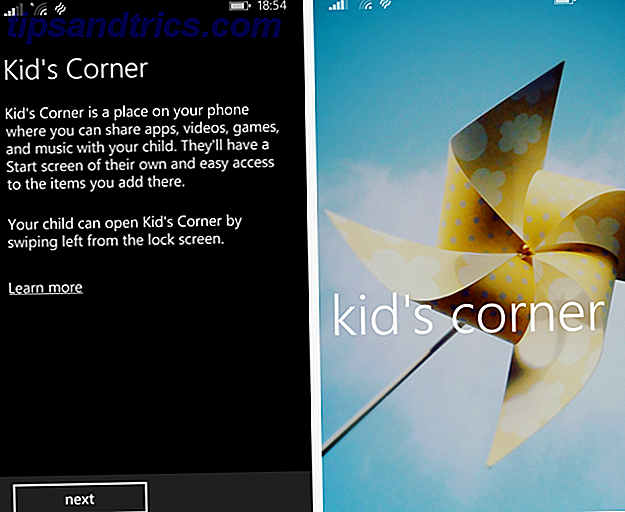
Alles gesichert!
Eine Liste von Einstellungen zu durchsuchen, ist vielleicht etwas langweilig, aber Sie werden froh sein, dass Sie diese Optionen genutzt haben. Es wäre schön, wenn die Standardeinstellungen am sichersten wären, aber die Bequemlichkeit wird normalerweise über dem Datenschutz geschätzt.
Wenn Sie nach mehr Telefonsicherheitstipps suchen, sehen Sie sich zehn häufig vorkommende Fehler an, die Sie zum Risiko führen. Zehn häufige Smartphone-Fehler, die Sie vor Sicherheitsrisiken schützen Zehn häufige Smartphone-Fehler, die Sie vor Sicherheitsrisiken stellen Folgendes ist ein Rundown von zehn der häufigsten Smartphone-Fehler. Weiterlesen .
Welche anderen Einstellungen sind entscheidend für eine Änderung? Werden Sie Ihre Einstellungen anpassen? Hinterlasse einen Kommentar und lass es uns wissen!